إذا تلقيت رسالة خطأ مزعجة عند بدء تشغيل Windows 10 ، فإنها تقول "لم نتمكن من إكمال التحديث ، التراجع عن التغييرات ، يرجى عدم إيقاف تشغيل الكمبيوتر"، ستتم إعادة التشغيل تلقائيًا وعرض نفس الخطأ مرة أخرى (تستمر هذه الدورة) ، وستساعدك هذه الصفحة في التخلص من هذه المشكلة المزعجة.
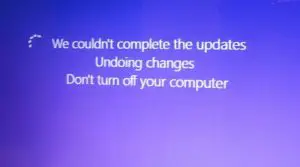
بالنسبة لمستخدمي Windows 10 المتقدمين ، فإن التحديث بلا شك عملية لا تنتهي أبدًا.لكن في بعض الأحيان ، عند تثبيت أحد التحديثات ، تظهر رسالة خطأ على الشاشة تفيد "لم نتمكن من إكمال التحديث ، التراجع عن التغييرات ، يرجى عدم إيقاف تشغيل الكمبيوتر."، ثم تجد نفسك فيفي دائرة لا تنتهي من التوجيه.
لا تقلق ، من فضلك اجلس واسترخ. ستوجهك هذه الصفحة خلال جميع العمليات المتعلقة بالمشكلة ، بما في ذلك طرق متعددة لحل هذه المشكلة.
السبب وراء الخطأ "فشل التحديث ، التراجع عن التغييرات"
بادئ ذي بدء ، لماذا تحدث هذه المشكلة؟هناك أسباب محتملة لهذه المشكلة ، والتي يمكن أو لا يمكن تجنبها من جانب المستخدم.
- تعذر تنزيل التحديث بشكل صحيح.
- ملفات نظام التشغيل تالفة أو غير صحيحة.
- تمت مقاطعة برنامج التحديث أثناء التثبيت على Windows بسبب نفاد البطارية أو قيام المستخدم بإيقاف تشغيل الكمبيوتر عن طريق الخطأ أثناء تثبيت برنامج التحديث.
- لا توجد مساحة كافية على القرص.
كيفية حل"لم نتمكن من إكمال التحديث والتراجع عن التغييرات "
حل هذه المشكلة ليس عملية شاقة.هناك احتمالان فيما يتعلق بهذه المشكلة:
أ) يمكنك تسجيل الدخول إلى Windows
قد يكون هذا هو الحال عندما يكون لديك نظام متعدد التمهيد ، أي عندما يتم تثبيت أنظمة تشغيل متعددة على جهاز الكمبيوتر الخاص بك.قد يكون هذا مفيدًا لأنه يمكنك تشغيل النظام بخيارات أخرى أو إصدارات أخرى من نظام التشغيل ، وبمجرد تشغيله بشكل صحيح ، يمكننا تغيير بعض الملفات والخصائص على النحو التالي:
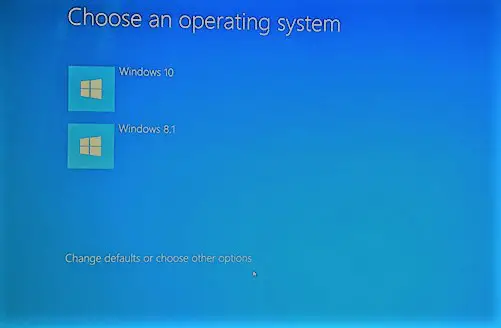
الطريقة # 1.1: احذف مجلد توزيع البرنامج
该 مجلد توزيع البرامج هو أحد المجلدات الموجودة في دليل Windows الذي يحتوي على ملفات مؤقتة.هذه الملفات ضرورية لتثبيت Windows Update على جهاز الكمبيوتر الخاص بك.لذلك ، يمكننا حذف هذه الملفات المساعدة لتنزيل التحديث الأخير من محرك الأقراص الثابتة الداخلي للكمبيوتر لإعادة تشغيل Windows وتنزيل التحديث مرة أخرى.
يمكن تحقيق ذلك من خلال الخطوات التالية:
- الضغط الأولمفتاح Windows + X،ومن بعد من النافذة المنبثقةانقر فوقموجه الأوامر (المسؤول) أو Windows Power Shell (المسؤول).
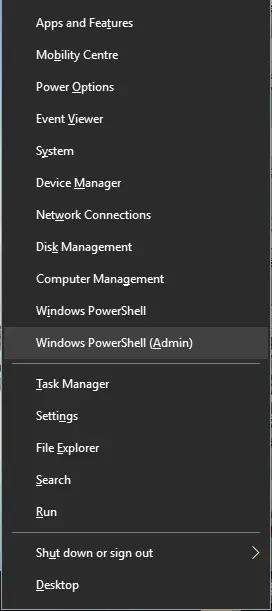
- سيتم فتح نافذة وحدة تحكم موجه الأوامر الزرقاء.أدخلهذه الأوامر وسحقهاأدخلبعد كل أمر.
أ) صافي توقف wuauserv
ب) بت صافي توقف
ج) صافي توقف cryptSvc
د) صافي توقفmsiserver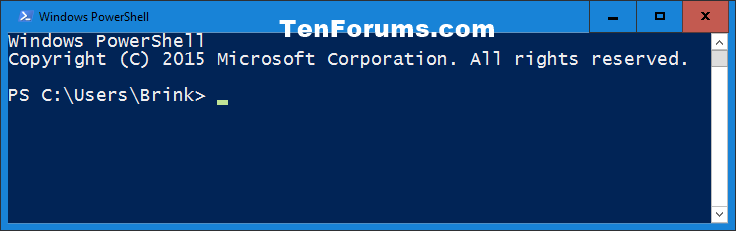
- بعد ذلك ، انتقل إلى المسار التالي في "الكمبيوتر":
ج: WindowsSoftwareDistribution. - حذفكافة الملفات والمجلدات الموجودة في هذا المجلد.
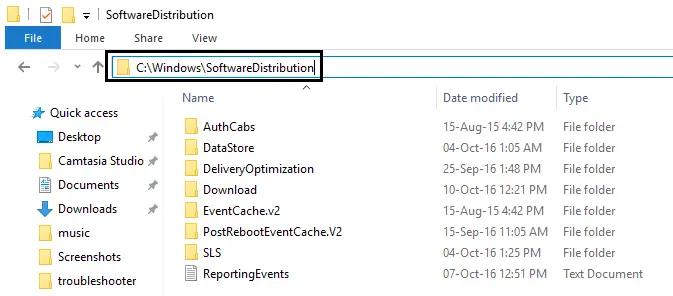
- كرر الخطوة 1 من هذه الطريقة ، أي اضغط مرة أخرى
مفتاح Windows + X ،ثممن النافذة المنبثقةأختر"موجه الأوامر (المسؤول) ". - مثل الخطوة 2 ، اكتب هذه الأوامر نفسها في لوحة موجه الأوامر مرة أخرى ، وتذكرفي كل命令عقب ذلك مباشرة按أدخل.
أ) صافي توقف wuauserv
ب) بت صافي توقف
ج) صافي توقف cryptSvc
د) صافي توقفmsiserver - إعادة بدءالحاسوب.
- أخيرًا ، قم بتثبيت التحديث مرة أخرى.إذا استمرت المشكلة ، يرجى محاولة استعادة الكمبيوتر إلى التاريخ قبل تنزيل التحديث من خلال خيار استعادة النظام في لوحة التحكم أو اتباع التعليمات في الطريقة رقم 2.1.
الطريقة رقم 1.2: تمرير مستكشف أخطاء Windows Update ومصلحها
هناك طريقة سهلة أخرى لحل الخطأ "تعذر إكمال التحديث للتراجع عن التغييرات" وهي استخدام مستكشف أخطاء تحديث Windows 10 الرسمي.
يمكن أن يكون دعم Windows مفيدًا في بعض الأحيان ، لأن أدوات التشخيص التي يوفرها نفس البائع يمكن أن تحل المشكلة بشكل أكثر دقة.يجب عليك القيام بالخطوات التالية:
-
- بنقرة واحدة فقطيفتح هذا الرابط.
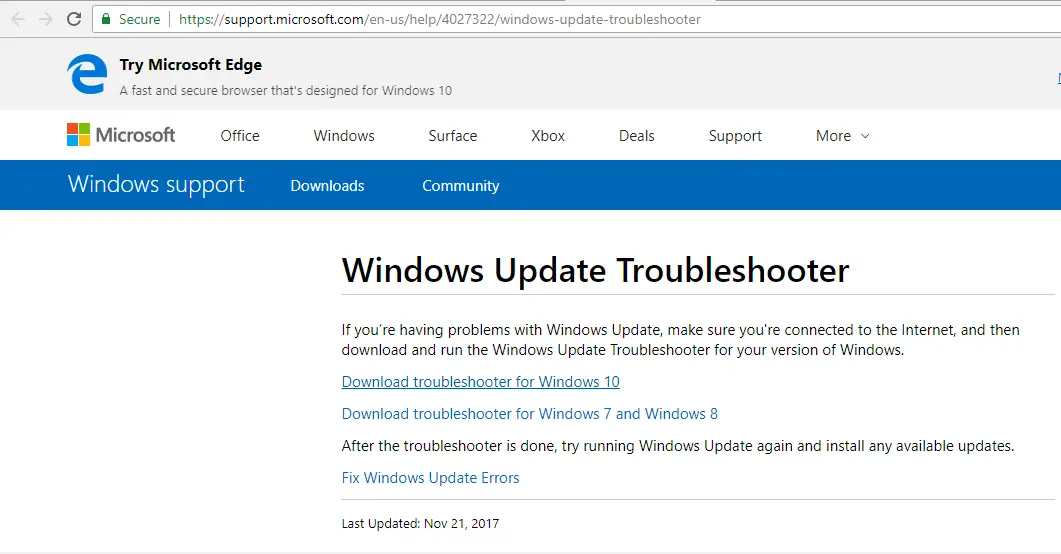
- أختر" تنزيل مستكشف أخطاء Windows 10 ومصلحها " (يمكن استخدامه أيضًا في إصدارات Windows الأخرى ، مثل Windows 7 أو 8 أو 8.1).
- افتح الملف الذي تم تنزيله للتشغيل (امنح الإذن بالنقر فوق "نعم").
- في النافذة المفتوحةانقر فوقالخطوة التالية.سيبدأ هذامستكشف أخطاء Windows Update.
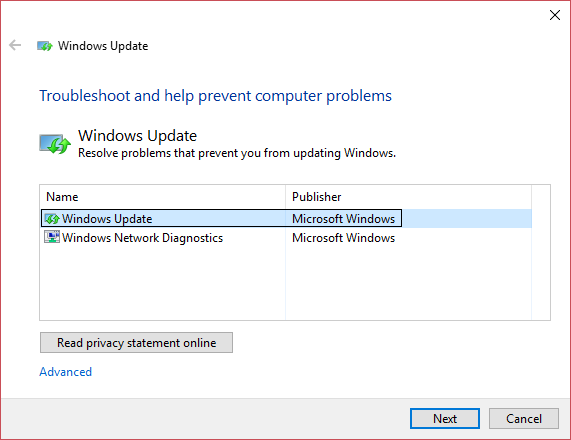
- بعد ذلك ، ما عليك سوى اتباع التعليمات التي تظهر على الشاشة لإكمال عملية التشخيص والمزيد من استكشاف الأخطاء وإصلاحها.
- أخيرًا ، بعد إكمال هذه العملية بنجاح ، حاول إعادة تثبيت التحديث.
- بنقرة واحدة فقطيفتح هذا الرابط.
الطريقة رقم 1.3: تمكين التطبيق جاهز
تتيح خدمة جاهزية التطبيق للمستخدمين تثبيت تحديثات Windows ، لذا يجب تشغيلها.لكن في بعض الأحيان يتم تعطيله لبعض الأسباب. لتمكينه ، يرجى اتباع الخطوات أدناه:
- أولا ، اضغط في نفس الوقت مفتاح Windows + R لفتح "تشغيل" ثم في "تشغيل"في حقل النصاكتب " services.msc ".

- بعد ذلك ، انقر بزر الماوس الأيمن " التطبيق جاهز " لتحديد " صفات".
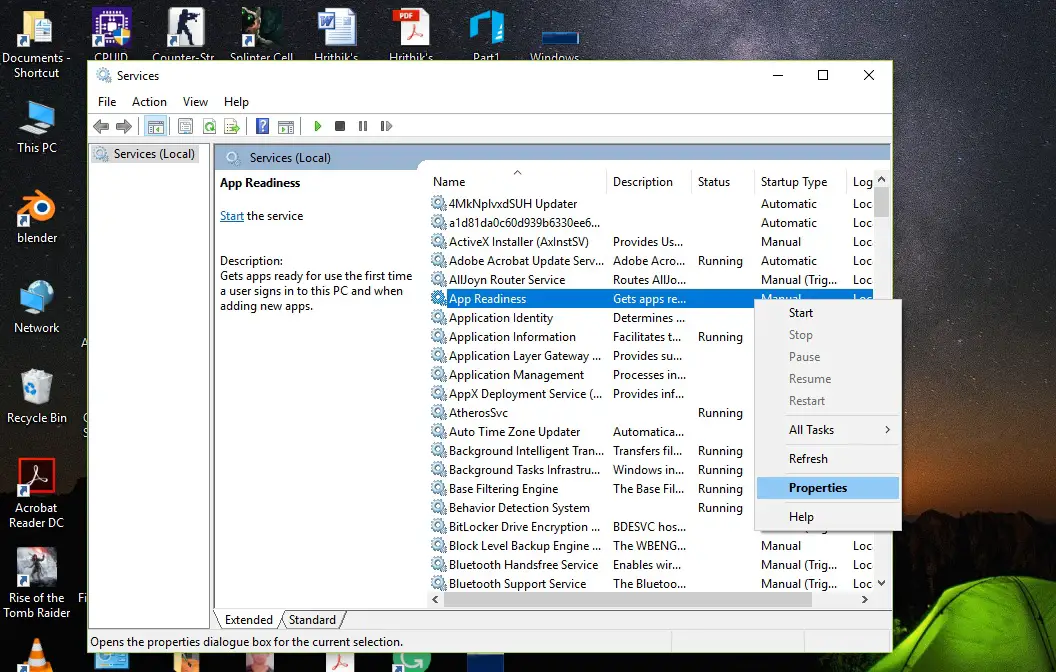
- بعد ذلك ، قم بتعيين نوع بدء التشغيل إلى تلقائي ، ثم اضغط أبدء خيارات.
- انقر فوق تحديد، ثم اضغط تطبيق ، ثم أغلق نافذة الخدمة.
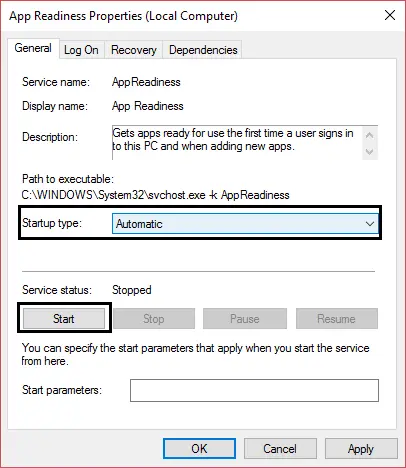
- أخيرا،إعادة بدءجهاز الكمبيوتر الخاص بك.
- معرفة ما إذا تم حلها "نحن غير قادرين على إكمال التحديث والتراجع عن التغييرات ".
الطريقة رقم 1.4: تعطيل التحديثات التلقائية.
إذا لم يكن تحديث Windows من أولوياتك ، فسيؤدي تعطيل التحديثات التلقائية بالتأكيد إلى حل هذه المشكلة ، لأنه في المرة القادمة التي تبدأ فيها تشغيل جهاز الكمبيوتر الخاص بك ، لن ترى"تثبيت التحديث".لذلك لم تعد هناك حاجة "لم نتمكن من إكمال التحديث ، التراجع عن التغييرات".لتعطيل هذا التحديث التلقائي ، اتبع هذه الخطوات البسيطة:
- 按 مفتاح Windows + R. افتح المدى ، يمكنك أيضًا البحث والتشغيل من قائمة البداية.
- اكتب الخدمات.MSC واضغط على Enter.

- ابحث وانقر بزر الماوس الأيمن تحديث ويندوز، ثم حدد " صفات".
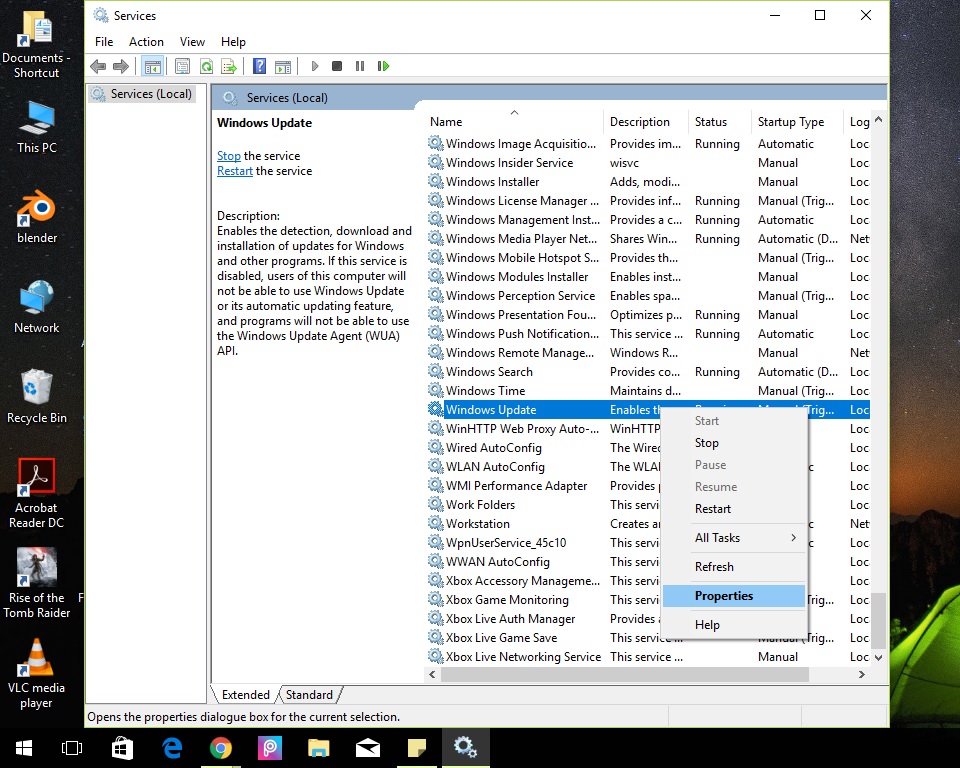
- انقر فوق停止وحدد نوع بدء التشغيلمعاق.
- انقر "طلب"،ثمانقر "تحديد".
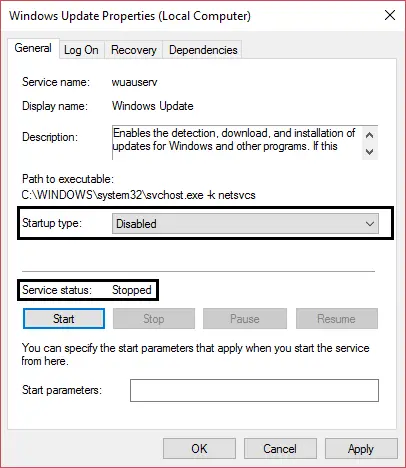
- إعادة بدءالكمبيوتر ، لن ترى رسائل خطأ بعد الآن.
- يرجى أيضًا محاولة إعادة تثبيت التحديث بعد 20-30 يومًا أو عند وصول التحديث الجديد.
من المرجح أن تحل هذه الحلول هذه المشكلة.如果لا يمكنك تسجيل الدخول إلى Windows وتعلق في حلقة إعادة التشغيل ، يرجى قراءة الحل التالي.
ب) لا يمكنك تسجيل الدخول إلى Windows وتعلق في حلقة إعادة التشغيل.
ملاحظة:بعد التمكن من تسجيل الدخول إلى Windows ، يرجى تجربة جميع الطرق المذكورة أعلاه.
هذا موقف آخر ، فأنت لا تريد أن يكون لديك جهاز كمبيوتر تمهيد ، وأنت عالق في الحلقة الزمنية للدكتور سترينج ، مثل "Dormammu ،لم نتمكن من إكمال التحديث والتراجع عن التغييرات ".مجرد لعب المعجزات.لا تقلق من إفلاسنا ؛يتم تنفيذ هذه الدورة بالطريقة التالية.
الطريقة 2.1: التنفيذ استعادة النظام.
هناك خيار التراجع في Windows ، والذي يعيد الكمبيوتر إلى تاريخ نقطة التفتيش ، يسمى "استعادة النظام".استعادة النظام من أداة تحميل التشغيل مختلفة تمامًا عن تسجيل الدخول الفعلي.ولكن يمكن القيام بذلك ببساطة باتباع الخطوات التالية:
- فرض إعادة التشغيل ، مررصحافة了زر الطاقة.
- عندما ترى شعار الشركة المصنعة ،اضغط على F8 أو F2(اعتمادًا على الكمبيوتر الذي تستخدمه) أدخلBIOSقم بإعداد البرنامج.
- هناك مدخلات متعددةخيارات بدء التشغيل المتقدمةطرق،لكن في هذه الحالة ،USB أو DVD لتثبيت Windows 10سيكون مفيدا جدا.(أو ، إذا قمت بإنشاء جهاز كمبيوتر على جهاز الكمبيوتر الخاص بك ، فيمكنك اختيار بدء تشغيل جهاز الكمبيوتر من محرك الاسترداد)
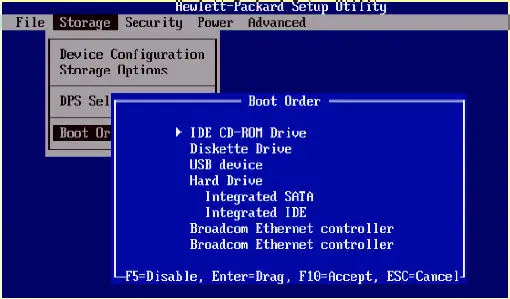
- 選擇语言، ثم انقر فوق "الخطوة التالية".
- انقر فوقأسفل اليسارقم بإصلاح الكمبيوتر.
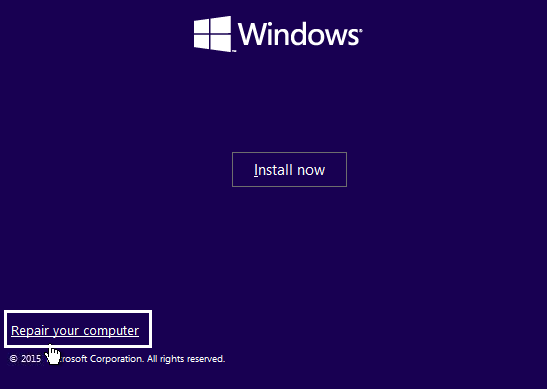
- في النافذة التالية ، حدد " خيار "استكشاف الأخطاء وإصلاحها".
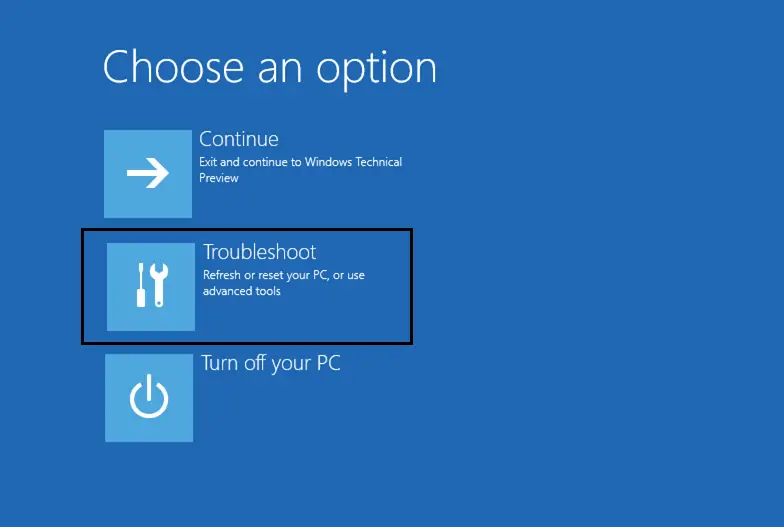
- في هذه الشاشة ، حددخيارات متقدمة.
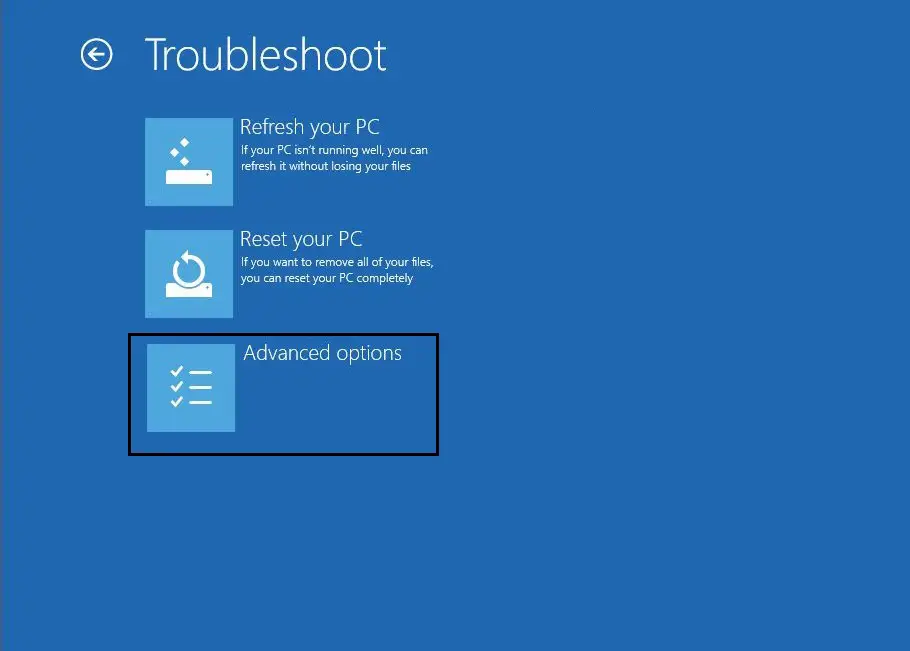
- دخلت بنجاح "بعد قائمة بدء التشغيل المتقدم ،انقر "استعادة النظام ".
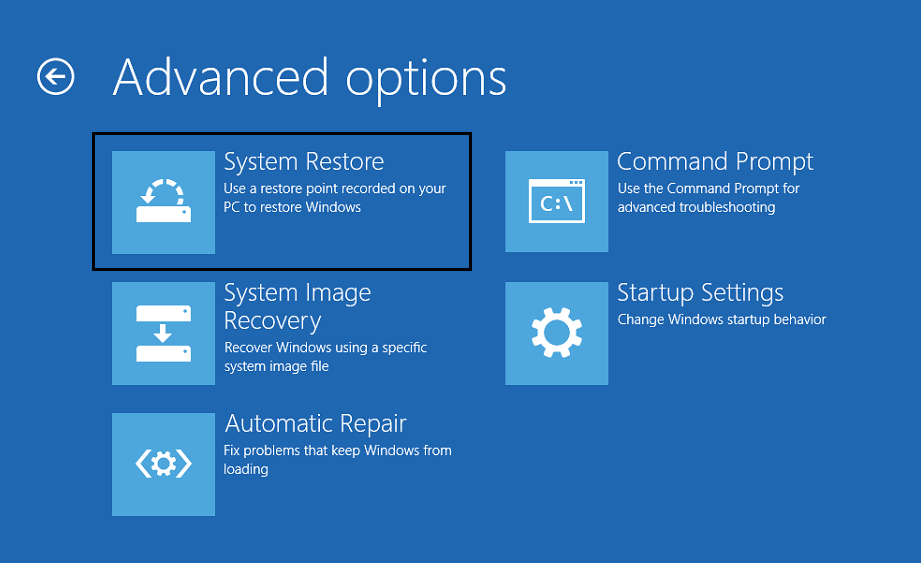
- قبل التاريخ الذي يتم فيه تنزيل التحديث أو قبل التاريخ الذي لا توجد فيه مشكلة選擇نقطة استعادة، ثم قم باستعادة الكمبيوتر.
- 因此،إذا كنت ترغب في إعادة تثبيت التحديثسوف ويندوز成功اعادة التشغيلوحاول استخدامهاالطريقة رقم 1.1.
الطريقة رقم 2.2: احذف ملف التحديث عبر CMD.
ستفشل الطريقة المذكورة أعلاه عندما يتعذر على النظام إنشاء أي نقاط استعادة.لهذا السبب ، هناك طريقة أخرى لحل هذه المشكلة وهي حذف ملفات التحديث من أجل تنزيلها مرة أخرى ، وإعادة تثبيتها بعد تصحيح الأخطاء.تم تنفيذ طريقة مماثلة في الطريقة رقم 1.1: حذف مجلد توزيع البرامج.
- إتبعالطريقة رقم 2.1موضح فيالخطوات من 1 إلى 7.
- كخطوة ثامنة ، في "شاشة الخيارات المتقدمة، انقر "موجه الأمر"،بدلا من استعادة النظام.
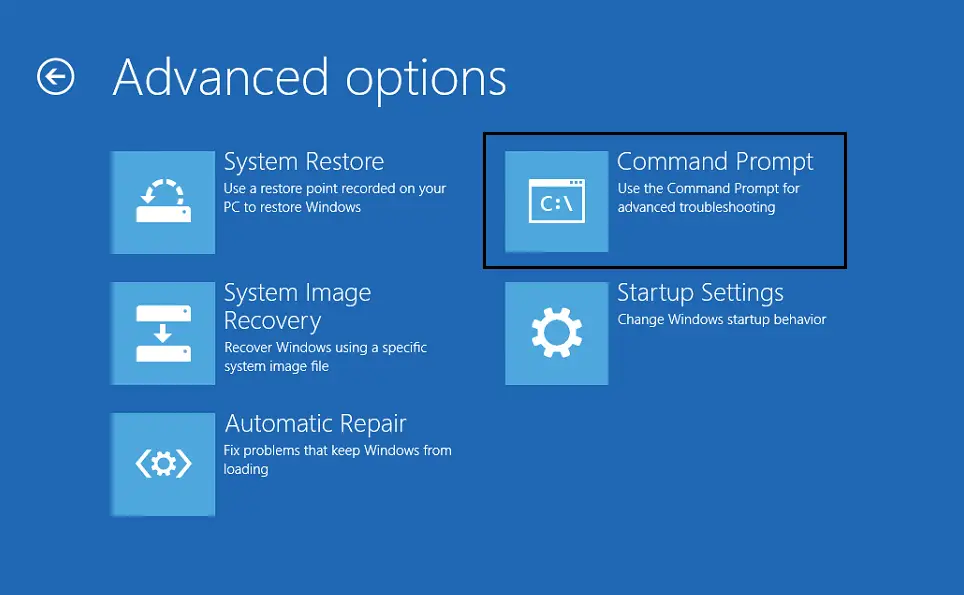
- ستظهر نافذة موجه الأوامر.فى الاعادهاكتب الأمر التالي ،وفي كلبعد الأمر按E nter:
أ) القرص المضغوط C: Windows
ب) del C: WindowsSoftwareDistribution *. * / ق / ف - اغلقنافذة موجه الأوامر
- إعادة بدءالحاسوب.
- نتيجة لذلك ، ستتمكن من تسجيل الدخول إلى Windows ، عادةً في حلقة.
- أخيرًا ، حاول إعادة تثبيت التحديث ، ربما تتخلص منه هذه المرة"لم نتمكن من إكمال التحديث والتراجع عن التغييرات " معلومات خاطئة.
الطريقة رقم 2.3: تعطيل التمهيد الآمن.
إذا كانت الطرق المذكورة أعلاه لا تعمل من أجلك ، فإن تعطيل التمهيد الآمن هو إحدى الطرق.خطوات لتعطيل التمهيد الآمن:
- أولا ، أدخلبرنامج إعداد BIOS،والطريقة رقم 2.1الخطوتان 1 و 2 متماثلتان.
- انتقل إلى "التمهيد الآمن"الإعدادات (يمكنك عادةعلامة التبويب "الأمان""علامة تبويب المصادقةأو" علامة تبويب بدء التشغيل ابحث عن هذا الإعداد. ) ، قم بالتبديل إلى "معاق".
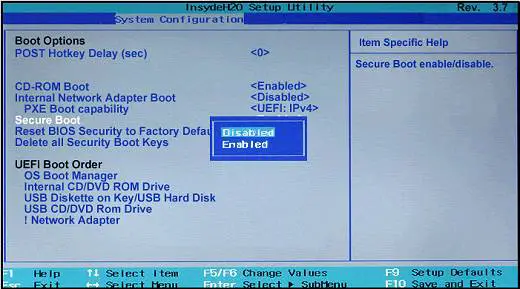
مهم:بعد تعطيل Secure Boot ، يصعب تمكينه مرة أخرى دون استعادة الكمبيوتر إلى حالة المصنع.
- أخيرا،إعادة بدءجهاز الكمبيوتر الخاص بك.
- لذلك ، سيتم تثبيت التحديث بنجاح دون أي رسائل خطأ ، مثل"لم نتمكن من إكمال التحديث والتراجع عن التغييرات."
- بعد اكتمال العملية برمتها ، لا تنس من إعدادات BIOSتمكين "التمهيد الآمن"خيارات.
طرق متنوعة
- إذا كنت تعلم أن الملفات التي قمت بتنزيلها مؤخرًا تسبب مشاكل ، فاحذف تلك الملفات التي بها مشاكل.
- حاول إخلاء بعض المساحة على القرص الصلب للكمبيوتر لاستيعاب التحديث عن طريق حذف بعض البيانات غير المفيدة أو زيادة الأقسام المحجوزة بواسطة النظام.
- يرجى أيضًا محاولة تعطيل جدار حماية Windows ومكافحة الفيروسات ، ثم حاول إعادة تثبيت التحديث مرة أخرى.
- قم بتشغيل SFC و DISM
استنتاج
باختصار ، من المؤكد أنه بعد تجربة كل هذه الطرق ، يمكنك التخلص منهاالتراجع عن التغييرات التي تم إجراؤها على جهاز الكمبيوتر الخاص بكبدون حذف بياناتك الشخصية.
إذا استمرت المشكلة ، من فضلكقم بتهيئة / إعادة تثبيت Windows على جهاز الكمبيوتر(إذا كنت متأكدًا من عدم وجود محتوى مهم في محرك أقراص النظام C).يوصى بعدم الاحتفاظ بالبيانات المهمة في محرك الأقراص C ، لأنه في بعض الأحيان تكون هناك حاجة إلى تهيئة جهاز الكمبيوتر.


![كيف ترى إصدار Windows [بسيط جدًا]](https://infoacetech.net/wp-content/uploads/2023/06/Windows%E7%89%88%E6%9C%AC%E6%80%8E%E9%BA%BC%E7%9C%8B-180x100.jpg)

